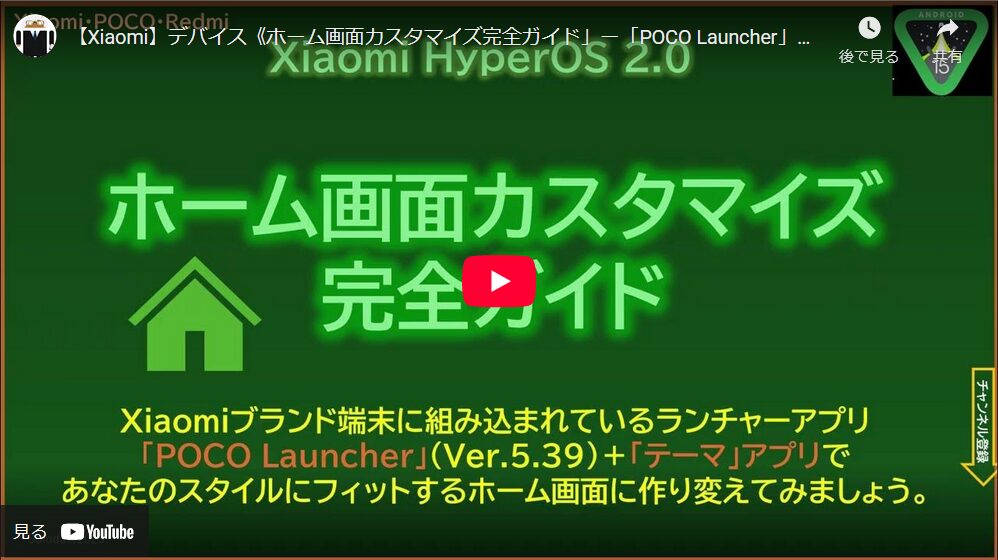POCO Launcherのバージョンは、XiaomiのHyperOS向けに最適化されたシステムランチャーです。
こちらもあわせてご覧ください。
目次
1.ホーム画面の設定を開く方法
1)ホーム画面上を長押しして「設定」をタップ
ホーム画面上を長押し > 「設定」をタップ > 【その他】をタップします。
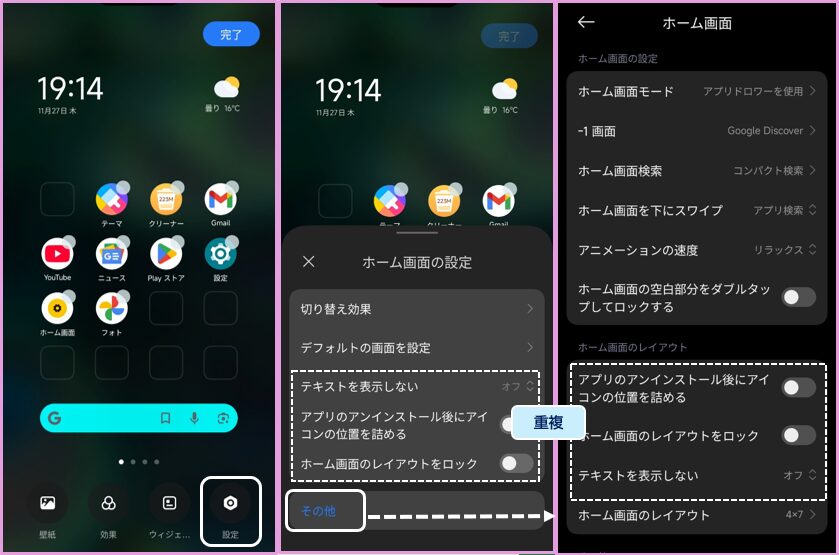
切り替え効果
ページ切り替え時のアニメーションを設定できます。
・スライド・クロスフェード・タンブル・ページ・カスケード・回転・キューブ
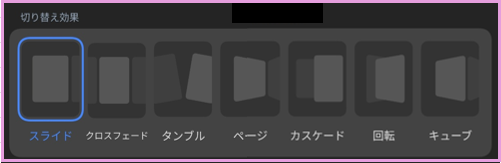
デフォルトの画面を設定
ホーム画面に複数のページがあるときに、「ホーム画面に移動」を実行したときに戻ってくるページを指定できます。
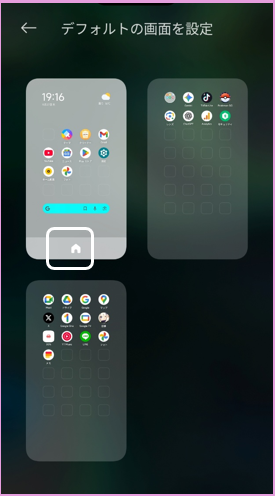
2.ホーム画面の設定 ー アプリドロワーを選択した場合
ホーム画面モードの選択(「クラシック」「アプリドロワー」)によって、設定項目に違いがあります。
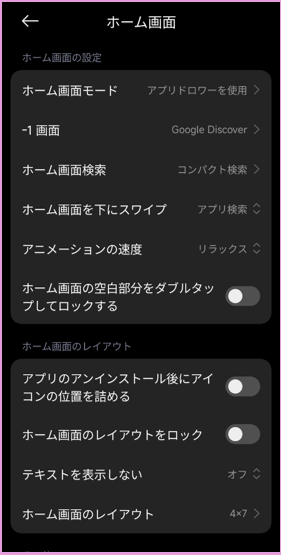
| 設定項目 | 内容 |
|---|---|
| ホーム画面モード | ※こちらをご覧ください。 |
| -1画面 | 有効にすると、ホーム画面の一番左のページに「Google Discover」あるいは「アプリ保管庫」を表示できます。 |
| ホーム画面検索★ | 有効にすると、ページインジケータに替わって、「検索」が表示されます。タップすると、ローカル検索ができます。 |
| ホーム画面を下にスワイプ★ | 「アプリ検索」か「通知シェードとコントロールセンター」のいずれかを選択できます。 |
| アニメーションの速度 | 「リラックス」「バランス」「高速」から選択できます。 |
| アプリのアンインストール後にアイコンの位置を詰める | 有効にすると、アプリアイコンを削除したときに、ホーム画面上にすき間を作らないようにします。 |
| ホーム画面のレイアウトをロック | 有効にすると、ホーム画面のレイアウトの変更ができなくなります。 |
| テキストを表示しない | 有効にすると、アイコンの下のラベルが非表示になります。 |
| ホーム画面のレイアウト | ホーム画面のグリッド数(横×縦)を設定します。 |
-1画面
ホーム画面の一番左のページに「Google Discover」あるいは「アプリ保管庫」を表示できます。
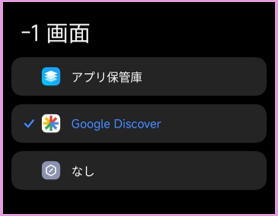
ホーム画面検索
ドックの上にあるページインジケータに替わって、「検索」が表示されます。タップすると、検索画面が表示されて、ローカル検索、Google 検索、Geminiへの質問ができます。
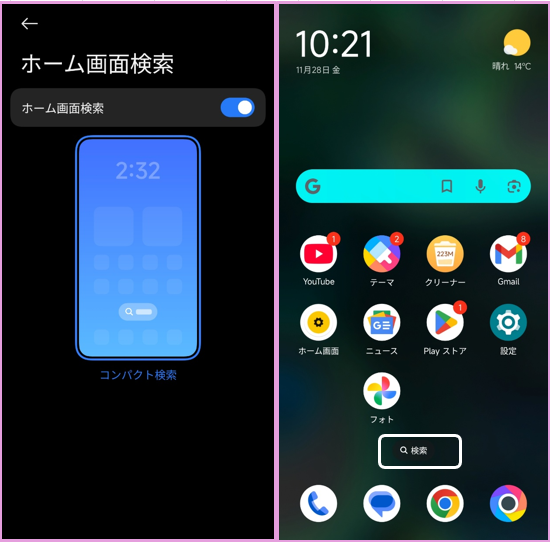
検索画面
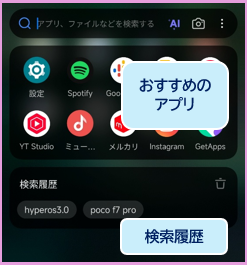
設定
画面右上の3ドットボタンをタップすると、設定ができます。
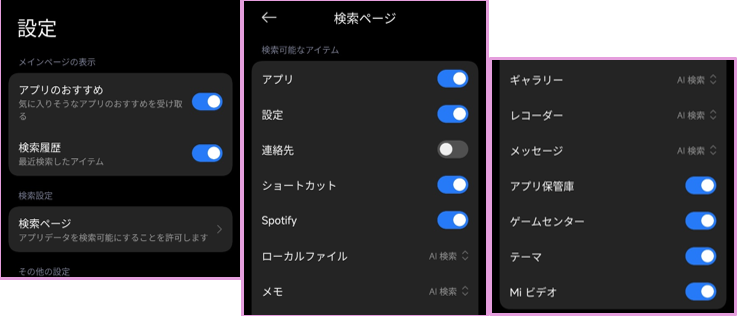
検索例
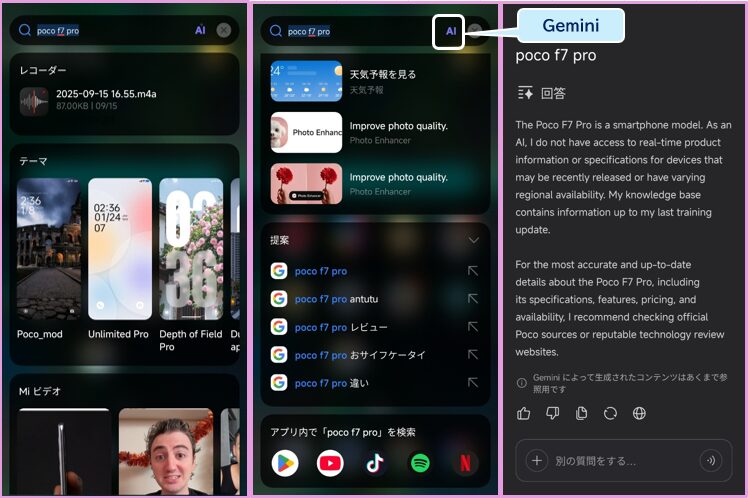
ホーム画面を下にスワイプ
「アプリ検索」か「通知シェードとコントロールセンター」のいずれかを選択できます。
「アプリ検索」は、「ホーム画面検索」と同じです。
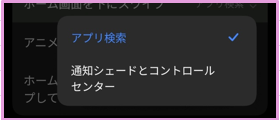
テキストを表示しない
アプリおよびウィジェットにラベルを付けるか付けないかの設定ができます。
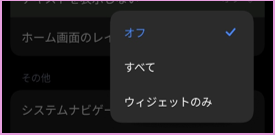
※すべてを選択すると、「ドロワー画面」のアプリも非表示になります。
アニメーションの速度
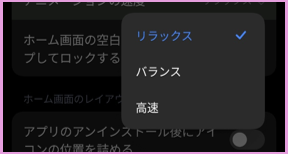
ホーム画面のレイアウト
ホーム画面のグリッド数(横×縦)を設定します。選択肢は
・「ホーム画面検索」を有効にした場合:「4×6」「5×9」
・「ホーム画面検索」が無効の場合:「4×6」「4×7」「5×9」

※この設定は、ドロワー画面の横列数にも影響します。
3.ドロワー画面の設定
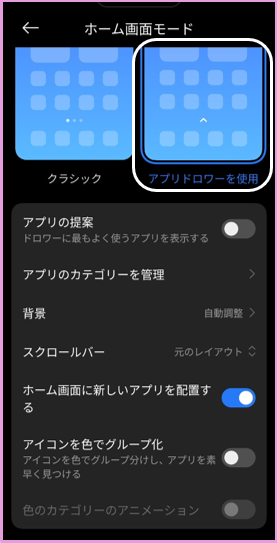
| 設定項目 | 内容 |
|---|---|
| アプリの提案 | 有効にすると、ドロワー画面によく利用するアプリがページの先頭に表示されます。 |
| アプリのカテゴリを管理 | 有効にすると、アプリをカテゴリ分けして管理することができます。 デフォルトで、「コミュニケーション」「エンターテインメント」等に分類されていますが、自分好みにカスタマイズすることもできます。 |
| 背景 | ドロワー画面の背景を「ライト」「ダーク」「自動調整」から選択できます。また、透明度も選択できます。 |
| スクロールバー | 画面右端におけるアプリ探索のスクロール方法を選択できます。 ・元のレイアウト⇒スクロールバーを表示 ・A-Z ⇒スクロールバーの変わりに「A,B,C..」を表示※日本語に未対応 |
| ホーム画面に新しいアプリを配置する | 有効にすると、新しくダウンロードしたアプリ(アイコン)が、ホーム画面に追加されます。 |
| アイコンを色でグループ化 | 有効にすると、アイコンの色によって、グループ分けしてくれます。 |
| 色のカテゴリーのアニメーション | 有効にすると、色を選択したときに、アニメーションが表示されます。 |
アプリのカテゴリを管理
フォルダの作成ができない替わりに、カテゴリーという機能を利用することができます。
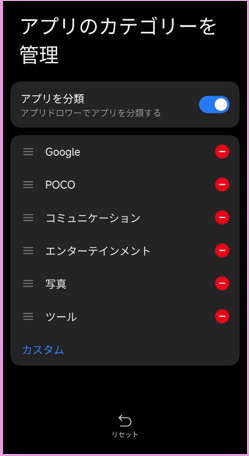
背景
背景を「ライト」「ダーク」「自動調整」から選択できます。また、透明度も選択できます。
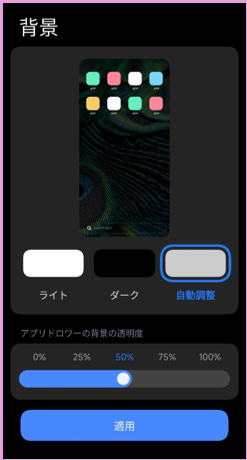
スクロール
画面右端におけるアプリ探索のスクロール方法を選択できます。
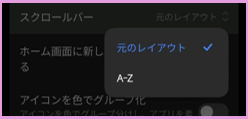
アイコンを色でグループ化
アイコンの色によって、アプリをグループ分けして表示してくれます。
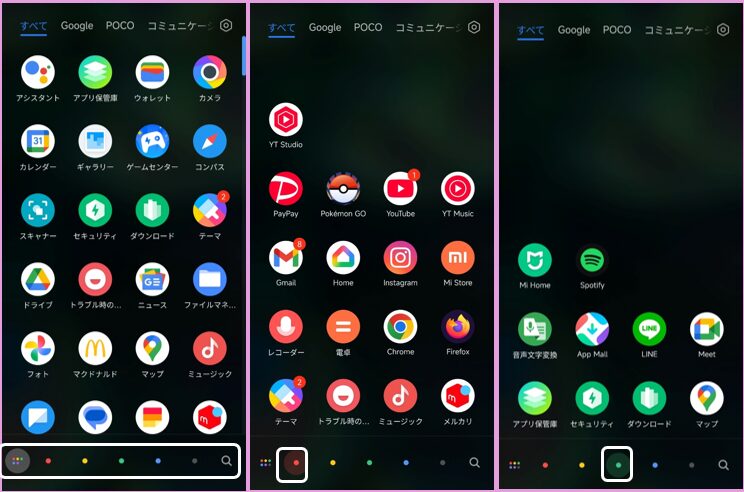
4.ホーム画面の設定 ー クラシックを選択した場合
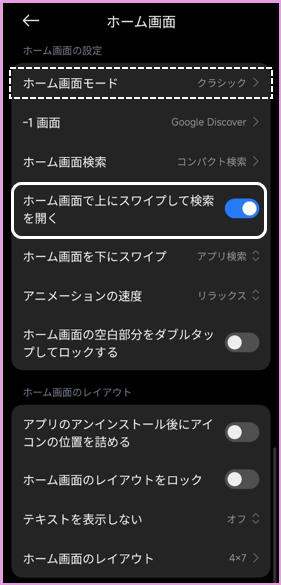
「ホーム画面で上にスワイプして検索を開く」以外は、【アプリドロワー】と同じです。
| 設定項目 | 内容 |
|---|---|
| ホーム画面上で上にスワイプして検索を開く | 有効にすると、画面を上にスワイプしたときに、Mi ブラウザの検索画面が表示されます。 |